
Si usamos el gestor de correo de Outlook para enviar nuestros mensajes de correo electrónico, nos va a interesar estar abiertos a varios tipos de comunicación. Aparte de los textos, también puede sernos útil introducir imágenes o iconos. ¿Y cuáles son las imágenes e iconos más usados actualmente? Los GIFs y los emojis. Por ello, vamos a enseñarte incluirlos en tus mensajes de correo. Es muy fácil y rápido.
Emojis
Cuando abrimos el menú para redactar un mensaje (en «Nuevo», donde el símbolo de más), veremos un smiley. Lo marcamos, y se abrirá un menú con emoticonos de todo tipo. Tenemos una sección de caras, de tiempo, animales, plantas, y más. En resumen, es una selección bastante extensa con un iconos para representar una gran variedad de estados anímicos. Cuando queramos uno, lo marcamos, y aparecerá en el mensaje.
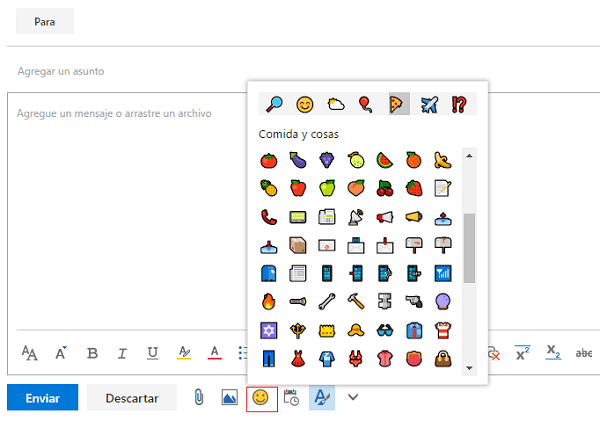
GIFs
Insertar GIFs en los mensajes de Outlook cuesta un poco más, pero sigue siendo una tarea sencilla. Aquí no tenemos una sección de GIFs como podemos tener en Twitter o más recientemente en WhatsApp. Lo que tenemos que hacer es, primero, localizar el GIF en Google o en alguna fuente de GIFS como Giphy, y después descargarlo en nuestro disco duro.
Con este paso dado, volvemos a Outlook. En nuestro menú de redacción, a la izquierda del icono del smiley encontramos un icono de Galería. Lo marcamos, y ahí seleccionamos Equipo. Esto abrirá una pestaña donde podemos acceder a nuestro disco duro. Buscamos el lugar donde hemos descargado el GIF, y lo marcamos. Ahora ya tenemos nuestro GIF en el mensaje de Outlook.
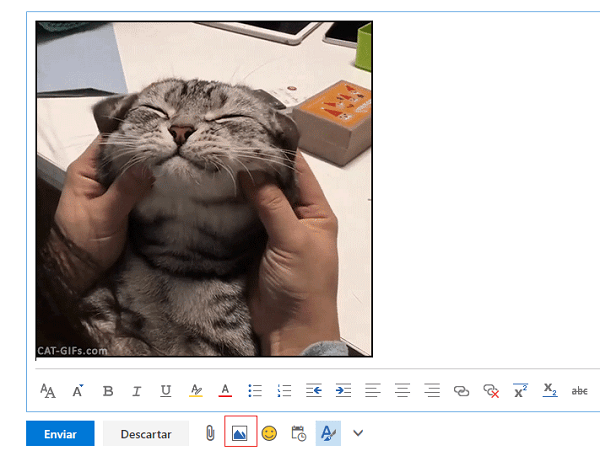
En ambos casos se trata de una maniobra rápida, y que os permite añadir una nueva forma de comunicaros con quien queráis. El emoji y el GIF ya no son sólo una herramienta de los servicios de mensajería, los puedes tener también en tu servidor de correo favorito.




